MacでGarageBand(ガレージバンド)の削除されたファイルを復活
GarageBand(ガレージバンド)で制作したファイルを誤って削除してしまったら、どうすれば復元できますか。下記では、MacでGarageBand(ガレージバンド)の削除された音楽、曲などを復活させられる方法をご紹介いたしますので、ご参考になれば何よりです。
GarageBand(ガレージバンド)とは、アップルが開発・販売するmacOS/iOS用の初心者でも簡単かつ気軽に音楽制作ができるソフトウェアです。音源のバリエーションが豊富なので、楽器経験がなく、パソコンに疎い方でも、直感的に音楽制作ができます。特に、自作の楽曲を作りたいとか、DTMを経験したい方におすすめします。
GarageBandを使えば、素人でもプロでも様々な音源を組み合わせて、音楽的な創造性を発揮できます。例えば、ガレージバンドで作業を開始すると、新規プロジェクトを作成してから、音声や楽器を録音したり、Apple Loopsを追加したり、音楽をアレンジする/ミックスしたりして、素敵な音楽、曲を制作できます。それに、完成したGarageBand音楽ファイルをFacebookやYouTubeに投稿したり、ディスクに書き出したり、iTunesライブラリーに追加したりすることができます。
GarageBand(ガレージバンド)はApple社のmacOS用統合ソフトウェア製品であるiLifeに含まれ、同社のMacBook Pro、MacBook Air、Mac Pro、Mac mini、iMacなどに同梱されていますが、OS X10.9以降で、フルインストールには10GB以上の空き容量が必要となることに気をつけてください。
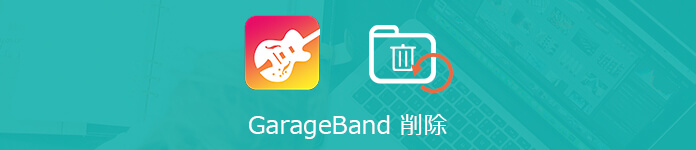
MacでGarageBandの削除されたファイルを復活
GarageBandで作曲した音楽が削除され、失われた?
「ガレージバンドで録音したコンテンツを誤って削除してしまいました。Macのゴミ箱も確実に空にしました。ガレージバンドの削除されたファイルを復元することはできるのでしょうか。」
「MacでGarageBandを利用して音楽を制作しましたが、GarageBandのアップグレード後にその音楽が見つかりませんでした。MacでGarageBandの紛失したファイルを復元する方法が分かれば、よろしくおねがいします。」
GarageBandを利用する場合、突然のクラッシュ、不意な停止、誤削除などの故障で、GarageBandで録音したファイル、制作した音楽が削除され、消えてしまったトラブル問題が起こる可能性もありますね。で、以上のように、GarageBandの音楽ファイルが削除されたり、失われたりすると、どうすれば良いですか。GarageBandの削除されたファイルを復活させられる方法やツールをお探しですか。今日は、MacでGarageBandの削除されたファイルを数ステップだけで復元する事ができるサードパーティソフトウェア及びGarageBandファイルを復活させる方法を皆さんにご紹介いたしましょう。
GarageBandの削除されたファイルを復活
Aiseesoft GarageBand 削除 復活はMacのクラッシュ、フリーズ、ウイルス感染、ユーザー自分の誤操作、誤削除で消えたGarageBand音楽ファイルを復元してくれるので、おすすめします。特に、GarageBand音楽ファイルだけでなく、画像、Eメール、動画、Word、エクセル、PDFなど多くのデータの復元に対応し、汎用性が高いです。他に、「クイックスキャン」と「ディープスキャン」という2つのスキャンモード、「フィルタ」機能を提供してくれるので、より効率的に消えたGarageBandファイルを見つけやすいです。
では、下記の操作手順に従い、Mac上のガレージバンドの削除されたファイルを復活してみましょう。
ステップ 1GarageBand 削除 復活を無料ダウンロード
ガレージバンドのファイルをYouTube、Facebookなどに投稿したり、ディスクに書き出したり、iTunesに追加、保存したりして活用する前に、故障で消えてしまったら、ご心配なく、下記のダウンロードボタンからこのMac向けのGarageBand 削除 復活を無料ダウンロード、お使いのMacにインストールして開きます。
ステップ 2復元するGarageBandファイルの種類や保存場所を選択
ガレージバンドの削除したファイルを復活するには、GarageBand 削除 復活のインタフェースでは、復元するGarageBandファイルの種類や保存場所を選択する必要があります。例えば、ファイル・タイプとして、「オーディオ」にチェックを入れ、保存場所として、Mac OSを選択します。
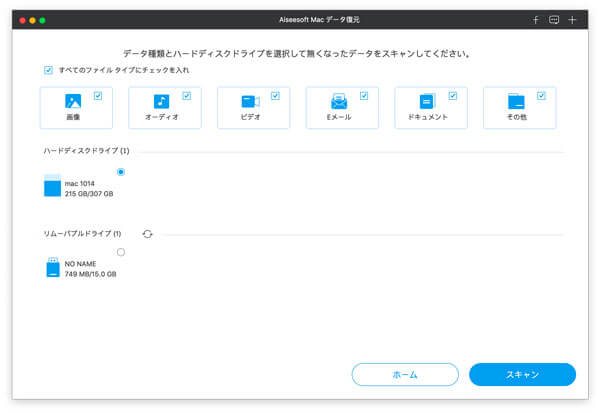
GarageBandファイルのタイプ、保存先を選択
ステップ 3GarageBandファイルを見つけるためにスキャンを実行
Mac GarageBand 復活の右下にある「スキャン」をクリックして、ガレージバンドの削除されたファイルを見つけるためのクイックスキャンを行えます。クイックスキャンでMacから消えたガレージバンドファイルが見つからなかったら、「ディープスキャン」をお試しください。ちょっと時間がかかりますので、お待ち下さい。
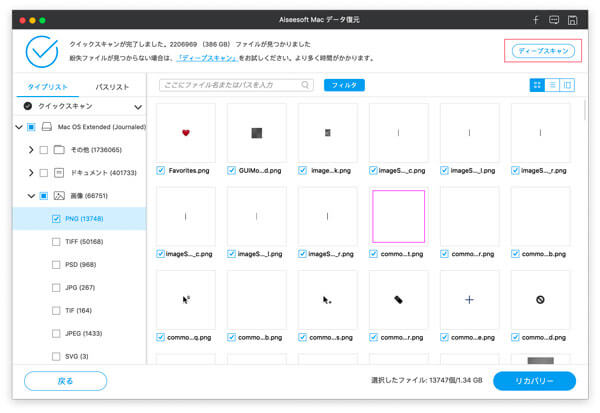
スキャンを実行
ステップ 4GarageBandファイルを復活
スキャン終了後、「フィルタ」機能で復元するGarageBandファイルを検索できます。最後、右下の「リカバリー」ボタンをクリックしてガレージバンドのファイルを復旧できます。
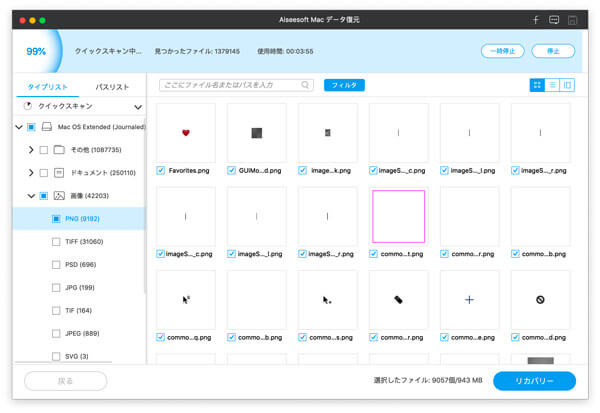
MacでGarageBandの失ったファイルを復元
結論
このGarageBand 削除 復活は、Mac OSだけでなく、Windows 10/8/7/XP/Vistaにも対応していて、Windows/Macパソコンの不具合、外付けハードディスク、USBフラッシュドライブ、SDカードなどの誤フォーマット、ウイルス感染などで消えたデータを復元することができます。例えば、クイックフォーマット 復元、Mac USBメモリー 復元などのガイドをご参考ください。